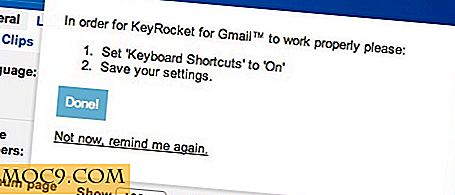गुप्त Google नाओ कमांड जिन्हें आप नहीं जानते थे
Google नाओ अपने आप को एक शक्तिशाली आवाज सहायक तकनीक के रूप में स्थापित कर रहा है, जो इसके अपेक्षाकृत अप्रत्याशित नाम (एलेक्सा और सिरी हम हंसते हुए हंस रहे हैं) पर काबू पाने के लिए एक उत्कृष्ट सेवा प्रदान करने के लिए अपने शक्तिशाली ऐप्स और खोज इंजन की शक्ति का उपयोग करने के लिए है।
यह देखते हुए कि यह आलेख "गुप्त" से पहले है, यह सिर्फ आपके लिए फोन कॉल करने के बारे में बताने के लिए नहीं करेगा। (यह "ठीक है, Google: फ़ोन [जो भी]।" वैसे भी।) नहीं, यहां हम आपको दिखाएंगे कि यूट्यूब, व्हाट्सएप और Google ड्राइव जैसे ऐप्स की आंतरिक सुविधाओं को कैसे नियंत्रित किया जाए, बस अपनी आवाज का उपयोग करके तय करें नोट्स, Google नाओ के साथ एक geeky मजाक साझा करें, और बहुत कुछ।
सोशल मीडिया पर पोस्ट करें
"[ट्विटर, फेसबुक, आदि] पर पोस्ट करें"
निजी तौर पर, मैं उन चीज़ों पर प्रत्यक्ष लिखित नियंत्रण रखना चाहता हूं जो मैं कहता हूं कि सैकड़ों लोगों को प्रसारित किया जा रहा है। इस तरह मैं उन्हें प्रमाणित कर सकता हूं, उन्हें अपमानित कर सकता हूं, और केवल उन्हें पोस्ट कर सकता हूं जब मुझे पता है कि वे सही हैं। लेकिन अगर आप अपनी राय के बारे में इतने भरोसेमंद हैं कि आप उन्हें अपने फोन में फंसाने और उन्हें तुरंत पोस्ट करने में प्रसन्न हैं, तो Google नाओ आपको ऐसा करने में मदद कर सकता है!
नियंत्रण फोन हार्डवेयर
वॉयस-एक्टिवेटेड लाइट स्विच हमेशा अच्छे होते हैं, और आपके पास अपने एंड्रॉइड फोन में अनिवार्य रूप से एक है क्योंकि आप अपने फोन की फ्लैशलाइट को सक्रिय और निष्क्रिय कर सकते हैं और अपनी आवाज की शक्ति के साथ अन्य फीचर्स को निष्क्रिय कर सकते हैं।
- "फ्लैशलाइट चालू / बंद करें"
- "वाई-फाई सक्षम / अक्षम करें"
- "ब्लूटूथ सक्षम / अक्षम करें"
Google नाओ आपके जीवन को प्रबंधित करने के लिए आदेश देता है
जीमेल लगीं
यदि आप अपने जीमेल के माध्यम से बिल, फ्लाइट और मीटिंग्स जैसी महत्वपूर्ण चीजें प्रबंधित करते हैं, तो आप एंड्रॉइड होमस्क्रीन से सीधे Google नाओ का उपयोग करके उन्हें एक्सेस कर सकते हैं। उदाहरणों में शामिल:
- "मुझे मेरी रसीदें दिखाएं"
- "मुझे मेरे बिल दिखाओ"
- "मेरी उड़ान किस समय है?"
- "मेरा होटल कहाँ है?"
गूगल कैलेंडर
चीजों को शेड्यूल करने के लिए कैलेंडर ऐप खोलने के लिए एक कोर हो सकता है, इसलिए कई वॉइस कमांड हैं जो आप सीधे एंड्रॉइड होमस्क्रीन से उपयोग कर सकते हैं।
- "कैलेंडर ईवेंट बनाएं", फिर अपनी आवाज का उपयोग करके निर्देशों का पालन करें।
- "[आज / कल / दूसरी तारीख] के लिए मेरा शेड्यूल क्या है?"
- "मेरा अगला कार्यक्रम कब है?"

"खुद पर ध्यान दें …"
Google नोट में "अब से स्वयं" जैसे "स्वयं को ध्यान दें, दंत चिकित्सक के पास जाना याद रखें" या "स्वयं को ध्यान दें, याद रखें कि उस भयानक स्क्रिप्ट विचार को एक प्रमुख हॉलीवुड स्टूडियो में पिच करना याद रखें" और आप करेंगे अपने फोन पर कौन से ऐप्स हैं, इस पर निर्भर करते हुए अपने निर्धारित नोट को सहेजने के लिए विकल्पों की एक सूची प्राप्त करें। डिफ़ॉल्ट रूप से, नोट जीमेल में सहेजे जाएंगे, लेकिन आप OneNote, Evernote, Google Keep और अन्य लोगों से भी चुन सकते हैं।

"सुनना …"
यह आपको डिफ़ॉल्ट रूप से Google Play Music का उपयोग करके कई संगीत विकल्पों में से चुनने देता है। न केवल सुनने के लिए विशिष्ट गीत और एल्बम चुन सकते हैं, बल्कि शैलियों और प्लेलिस्ट भी।
एक बार चयन करने के बाद, आप अनुरोध कर सकते हैं जब आपका संगीत खेल रहा है [ठीक है, Google] "संगीत रोकें, " "अगला गीत, " "पिछला गीत, " और "शफल"।
"मुझे याद दिलाना …"
हर गुरुवार को 3 बजे डिब्बे खाली करने के लिए सुबह में सीट-अप से कुछ भी करने के लिए होमस्क्रीन से खुद को अनुस्मारक सेट करें। आप स्थान-आधारित अनुस्मारक भी सेट कर सकते हैं जैसे कि "जब मैं पेरिस में एफिल टॉवर देखने के लिए जाता हूं तो मुझे याद दिलाएं।" काम करने के लिए अनुस्मारक के लिए आपको अब कार्ड सक्षम करना होगा (सेटिंग्स -> Google -> खोज और अभी - > अब कार्ड -> कार्ड दिखाएं)।

पार्किंग स्थान अनुस्मारक
क्या आप जानते थे कि Google जानता है कि आपने अपनी कार कब पार्क की है और इससे दूर चले गए हैं? नहीं, इसका मतलब यह नहीं है कि यह हेडगेरो के पीछे से आप पर घूम रहा है। इसके बजाए, यह काम करता है कि आप कितनी तेज़ी से आगे बढ़ रहे हैं, फिर जब यह पता चलता है कि आपने ड्राइविंग से चलने के लिए स्विच किया है, तो यह आपके नाओ अधिसूचना सूची के शीर्ष पर एक पार्किंग स्थान अनुस्मारक सेट करता है (होम बटन दबाकर या " ठीक है, Google ")।
मौसम का पता लगायें
आप Google नाओ के माध्यम से कई वॉइस कमांड का उपयोग करके मौसम की जांच कर सकते हैं:
- "मौसम कैसा है?"
- "क्या मुझे आज छतरी की ज़रूरत है?" (दुर्भाग्य से, महत्वपूर्ण "क्या यह आज शॉर्ट्स मौसम है?" एक मान्यता प्राप्त कमांड नहीं है ... अभी तक।)
- "क्या यह बारिश [आज / कल / भविष्य की तारीख] होगी?"
- "मौसम [स्थान] [आज / कल / भविष्य की तारीख] में क्या होगा?"

मानचित्र और नेविगेशन
आप Google मानचित्र के माध्यम से तुरंत दिशा-निर्देश प्राप्त करने के लिए Google नाओ का उपयोग कर सकते हैं।
- "[मानचित्र चिह्न / रेस्टोरेंट का नाम / सड़क का नाम / Google मानचित्र पर चिह्नित कोई स्थान] कहां है?"
- "दिशा निर्देश [लैंडमार्क / रेस्टोरेंट का नाम / सड़क का नाम / Google मानचित्र पर चिह्नित कोई भी स्थान]। उपर्युक्त आदेश के अंत में" बाइक / कार / पैर / सार्वजनिक परिवहन] "द्वारा आप आगे जोड़ सकते हैं।
- "[अन्य स्थान नाम] से [स्थान का नाम] कितना दूर है?"
मजेदार Google नाओ कमांड्स

Google नाओ में सिरी या एलेक्सा की व्यक्तित्व वाली आवाज की स्लिम छवि नहीं हो सकती है, लेकिन इसका मतलब यह नहीं है कि इसमें हास्य की भावना नहीं है। यदि आप अपनी पॉप / गीक संस्कृति पर चिपके हुए हैं, तो नीचे दिए गए आदेशों को आजमाएं यदि आप कुछ मुफ्त हंसी या कम से कम हल्के आनंद लेना चाहते हैं।
- "ऊपर ऊपर नीचे बाएं दायें दाएं दाएं"
- "मेरे लिए एक सैंडविच बना दो"
- "बीम मी अप स्कॉटी"
- "मैं कब हूँ?"
- "एक अनदेखी निगल की airspeed वेग क्या है?"
- "सबसे अकेला नंबर क्या है?"
- "पूरी तरह उलट - पुलट कर दो"
- "जीवन, ब्रह्मांड और सब कुछ का जवाब क्या है?"
Google नाओ का उपयोग कर एप्स नियंत्रित करें
सबसे पहले, सुनिश्चित करें कि आपके पास किसी भी स्क्रीन पर Google नाओ सक्षम है (सेटिंग्स -> Google -> सर्च एंड नाउ -> वॉयस -> "ओके Google" डिटेक्शन -> "किसी भी स्क्रीन से")। एक बार ऐसा करने के बाद, आपको बस अपने फोन पर होम बटन पकड़ने की आवश्यकता है या "ठीक है, Google" कहें और अब प्रॉम्प्ट पॉप अप हो जाएगा।
यूट्यूब वीडियो प्लेबैक को नियंत्रित करें
यूट्यूब ऐप खोलें, Google नाओ को सक्रिय करें, और अपने यूट्यूब प्लेबैक को नियंत्रित करने के लिए निम्न में से कोई भी कमांड कहें। यह विशेष रूप से उपयोगी होता है यदि आपके हाथ किसी कंप्यूटर की मरम्मत या भोजन को संभालने पर कब्जा कर लिया जाता है। (कोई भी कच्चे चिकन कीचड़ में शामिल फोन चाहता है।)
- "प्ले" - एक वीडियो चलाएं
- "रोकें" - एक वीडियो रोकें
- "रोकें" - वीडियो बजाना और बफर करना बंद करो
- "छोटा करें" - स्क्रीन के निचले दाएं कोने में वीडियो को हटाना
- "अधिकतम करें" - वीडियो को पूर्ण स्क्रीन बनाएं
- "बाहर निकलें" या "प्लेयर बंद करें" - वीडियो बंद करें लेकिन YouTube को खोलें
- "चालू करें ..." या "कनेक्ट करें ..." - फिर अपनी पसंद के डिवाइस पर YouTube स्ट्रीम करने के लिए "टीवी, " "क्रोमकास्ट, " या "कंसोल" कहें। स्ट्रीमिंग को रोकने के लिए उपरोक्त डिवाइसों में से एक "से डिस्कनेक्ट करें ..." के साथ इसका पालन करें।
- "विज्ञापन छोड़ें" - उन सभी का सबसे बड़ा आवाज कमांड!

Google नाओ थर्ड-पार्टी ऐप्स के लिए आदेश देता है
जैसे ही आप अपने डिफ़ॉल्ट संदेश एप्लिकेशन का उपयोग करके एक टेक्स्ट संदेश को निर्देशित और भेज सकते हैं, आप Google नाओ का उपयोग करके किसी भी अन्य संदेश एप्लिकेशन का उपयोग कर सकते हैं। नीचे कुछ उदाहरण दिए गए हैं:
- "पिताजी को एक [व्हाट्सएप] भेजें"
- "[टेलीग्राम] के साथ [माँ] को एक संदेश भेजें"
- "व्हाट्सएप] के साथ एक संदेश भेजें"

गूगल ड्राइव
आप Google नाओ खोलकर अपने एंड्रॉइड होमस्क्रीन से अपने पूरे Google ड्राइव फ़ोल्डर से खोज सकते हैं और फ़ाइल के नाम (या फ़ाइल के भीतर भी टेक्स्ट) के बाद "खोज ड्राइव" कह सकते हैं, जिसे आप खोजना चाहते हैं।
TripAdvisor
होमस्क्रीन से आप ट्रैवल साथी ऐप ट्रिपैडवाइसर का उपयोग करके Google नाओ का उपयोग करके "मुझे ट्रिपैडवाइसर में आस-पास [आकर्षण] दिखाएं।" आप शब्दों को संग्रहालयों, रेस्तरां और समुद्र तटों जैसे अधिक विशिष्ट आकर्षणों के साथ ब्रैकेट में प्रतिस्थापित कर सकते हैं।
निष्कर्ष
ये कुछ कम ज्ञात, अभी तक बेहद आसान (या बेकार अभी तक मजेदार) हैं, Google नाओ आदेश देता है, लेकिन लोग हर समय इस अंडररेड फीचर में नई चीजों को उजागर करते हैं। क्या आपने कभी अविश्वसनीय खोज की है? नीचे दी गई टिप्पणियों में हमें बताना सुनिश्चित करें!